相信大家對於 Excel 這個類型的文件並不陌生。 在工作或是學習中我們經常會處理大量 Excel 表格,有時會遇到表格中存在多個空白行的情況。 這些空白行可能是由於數據錄入錯誤或其他原因導致的。 文件內容較少的話可以手動逐行刪除,但如果文件內容過多,或是有多份 Excel 表格中都有不該出現的空白行的話,刪除起來將會非常繁瑣和耗時。 因此,本文講詳細介紹一種方法能夠一次性批量刪除 excel 表格中的多個空白行,以提高效率和準確性。
在處理大型 Excel 表格時,有可能會碰到表格當中含有很多個空白行,這些空白內容可能是數據錄入過程中產生,也可能是由於數據清洗、數據導入或其他操作而留下的。 無論是在數據分析、報告生成還是數據導入其他系統,這些多餘的空白行都會對工作效率和準確性產生負面影響。 因此,一次性批量刪除這些空白行是非常重要的。 那有沒有一種方法能夠讓我們不需要逐行刪除,完成快速清理表格的同時減少處理時間,並確保後續的數據分析工作能夠基於正確的數據展開呢?
今天要介紹的「我的ABC軟體工具箱」就可以輕鬆幫您完成這項工作。 該軟件作為一款功能強大的批量文件處理工具,其中包含了近百種功能項讓我們能對常見格式的文件,如 Excel、Word、PPT、PDF或是圖片等,進行大批量同時處理。 針對今天的問題,它提供了簡便的方法來自動識別和刪除空白行,從而減少了手動操作的工作量。 以下是具體操作方法:
首先在軟件主頁中點擊「文件內容」,在 Excel 分類下點擊「刪除 Excel 空白內容」。
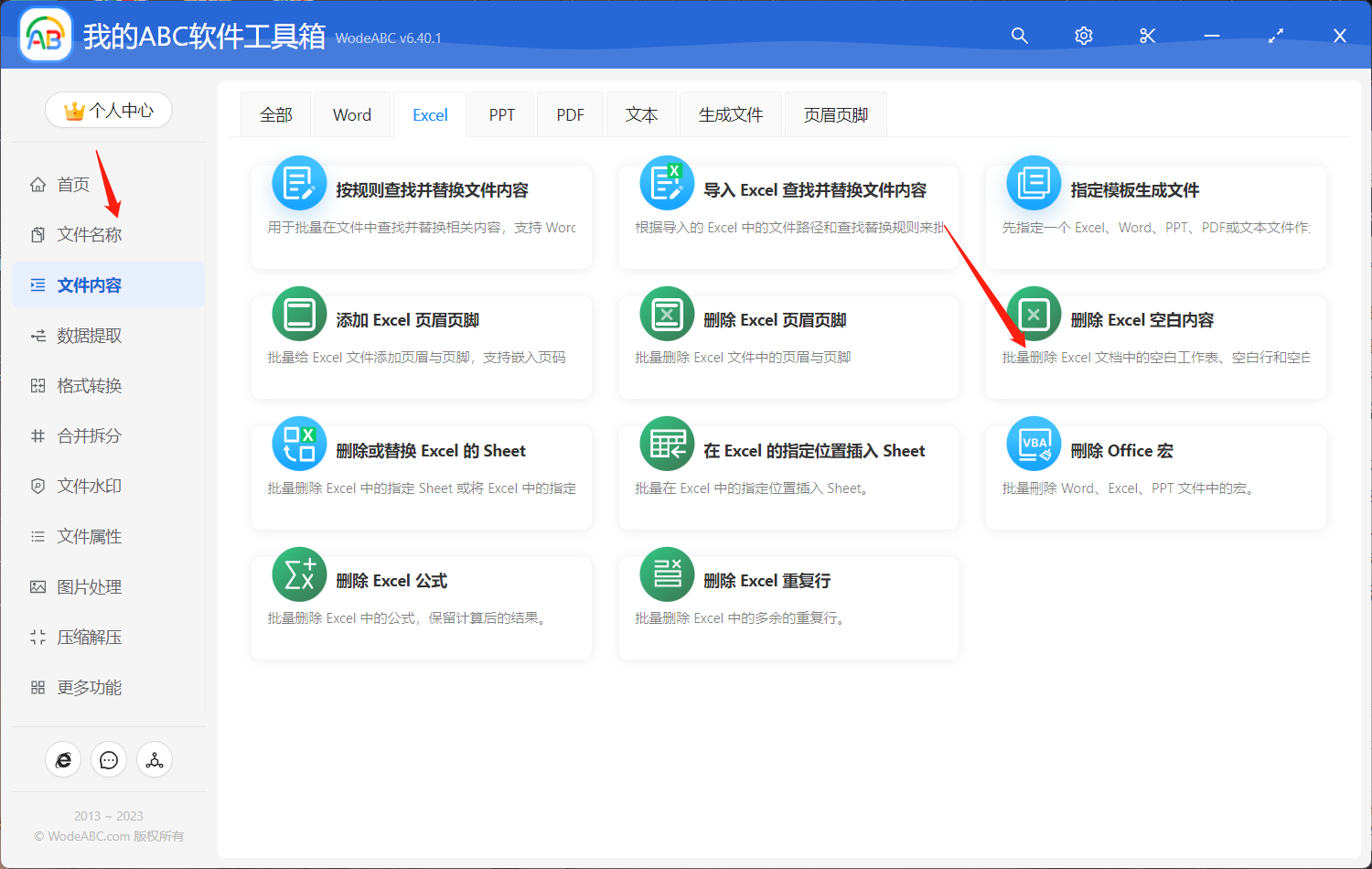
上傳需要將其中空白行批量刪除的 Excel 文件,您可以在這一步上傳多個工作簿進行同時處理。
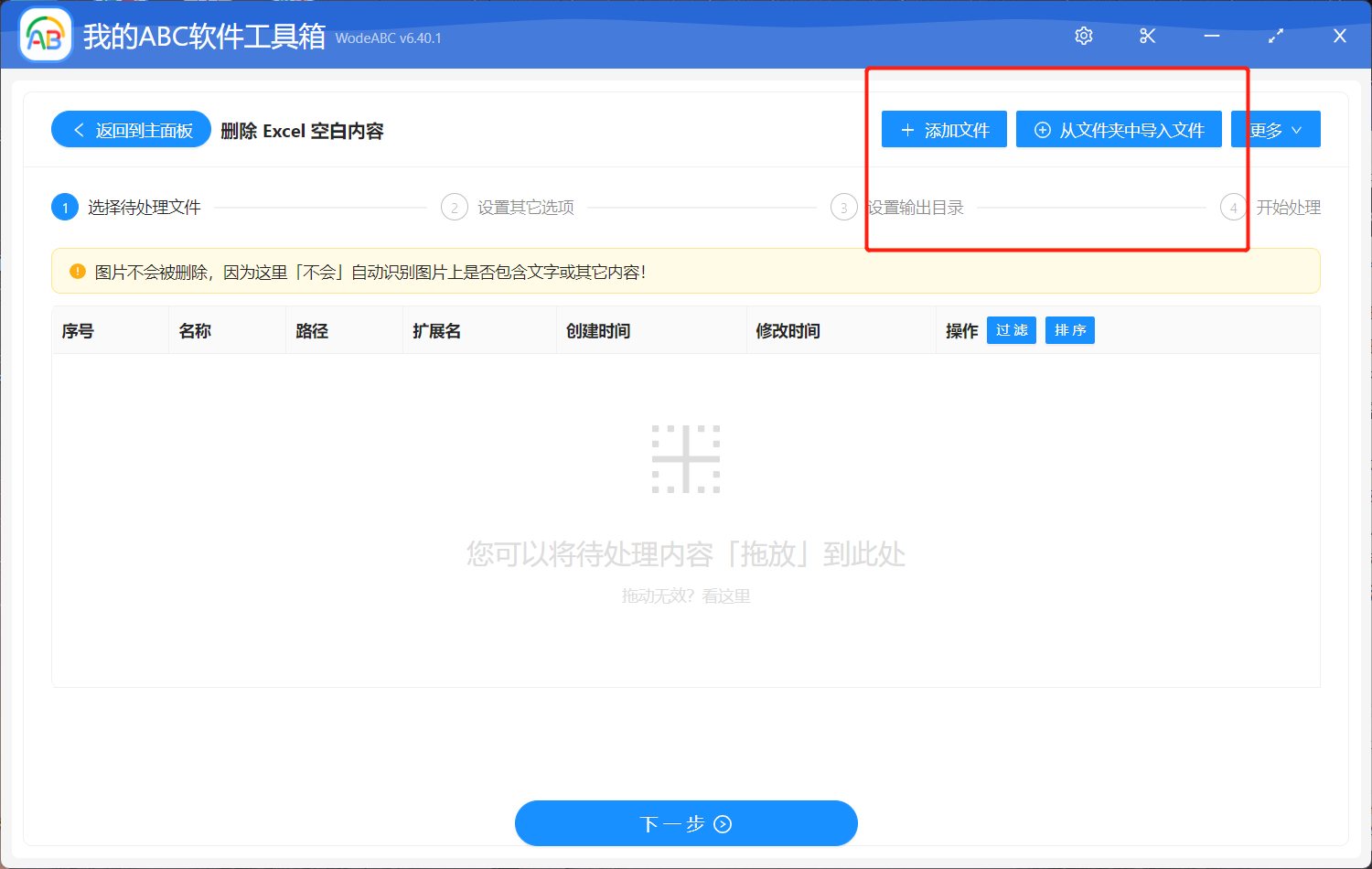
在下方頁面當中選擇「刪除空白行」
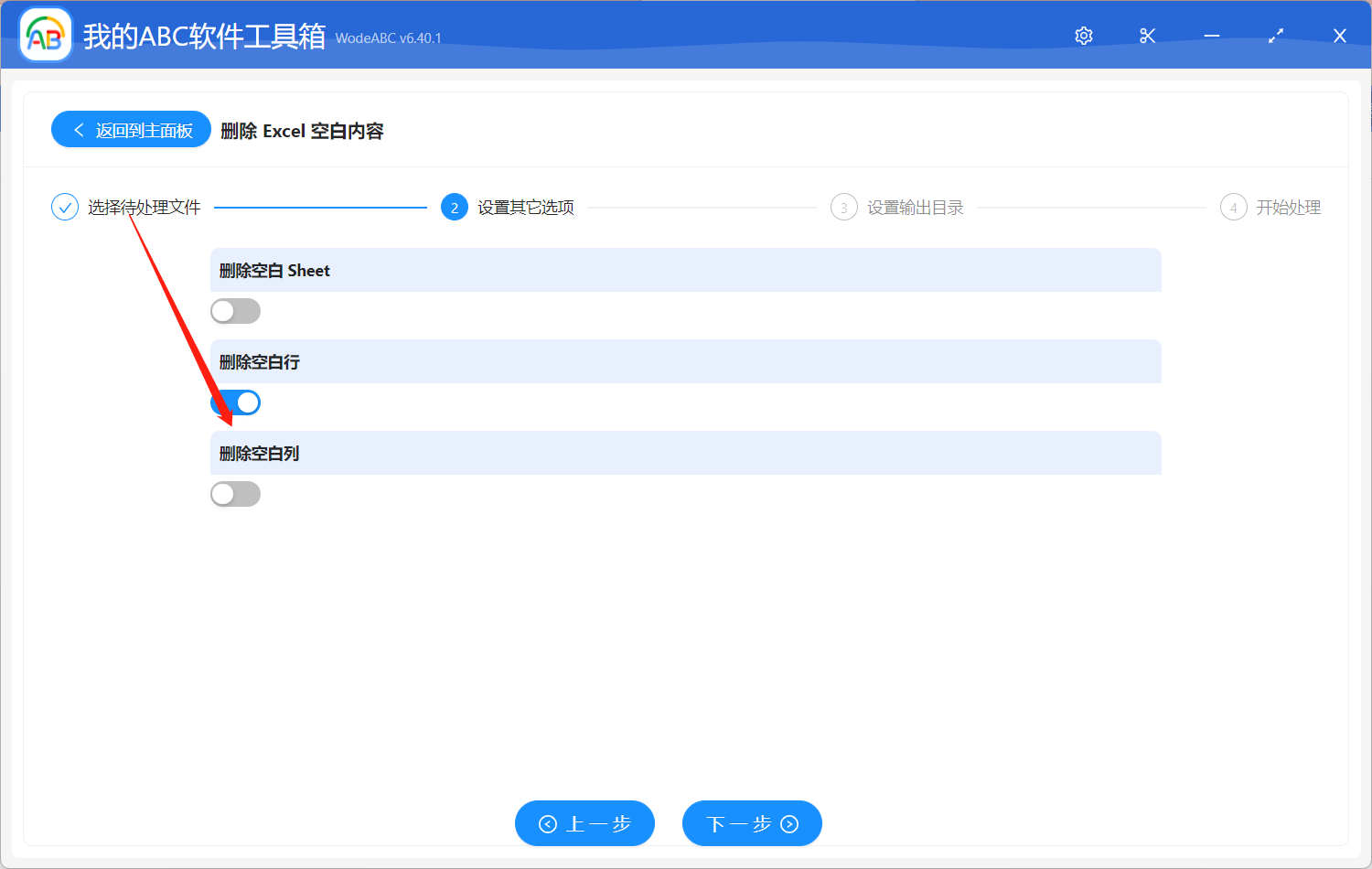
之後的兩個步驟較為簡單就不多介紹了,指定好輸出目錄,最後點擊「開始處理」即可完成操作。
很快我們就能在軟件界面上看到處理完成的提示,這時來一起打開剛剛設置好的文件夾查看一下成果吧。 在下圖中左邊是作為示範上傳的 Excel 原文件,可以看到在表中有多個無用的空白行,經過軟件的自動處理,輸出的結果文件內容呈現右邊的效果,簡潔整齊,並且將原本的多餘空白行都刪掉了。
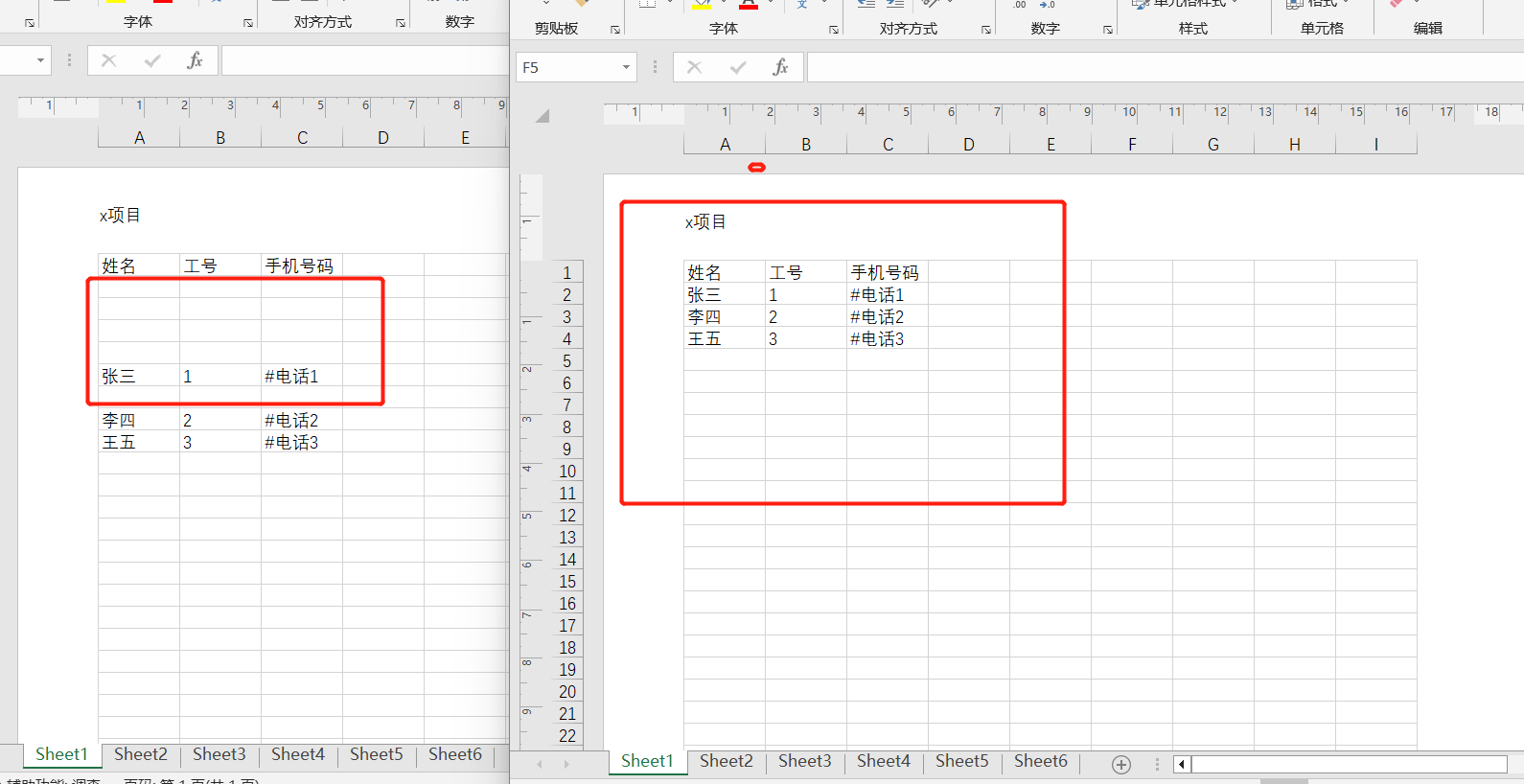
通過刪除這些多餘的空白行,我們能夠提高數據處理的效率、減少錯誤,並確保數據的準確性和一致性。 無論是在數據分析、報告生成還是數據導入其他系統,這項操作都是必不可少的。 為了更高效地處理多個空白行,使用批量文件處理工具是一個明智的選擇。 文中這款工具就提供了自動識別和刪除空白行的功能,通過簡單的操作界面和強大的功能完成我們的要求,重點是它可以一次性快速處理大批量的文件,並確保數據的質量和一致性,是我們工作中不可缺少的工具之一。